专业的浏览器下载、评测网站
360极速浏览器不显示收藏栏怎么办 教你详细的解决方法
2020-05-11作者:浏览器之家来源:本站原创浏览:
在360极速浏览器地址栏下方的一般会有一行收藏栏,上面会显示我们收藏过的网址,点击就可以直接打开对应的网站,可以说十分的方便。但是有一些使用360极速浏览器的网友可能会碰到在浏览器中找不到收藏栏的情况,这很有可能是我们不小心关闭了收藏栏的功能,只需要重新开启就可以了,下面我们就来看一看详细的操作方法吧

2.在弹出的浏览器菜单窗口中可以看到“选项”这一项,点击进入浏览器的选项页面;

3.进入选项页面后在页面左侧的导航栏中点击切换到“界面设置”页面;

4.接着在右侧的设置页面中可以看到“工具栏”设置项,在其中将“总是显示收藏栏”勾选启用就可以了;
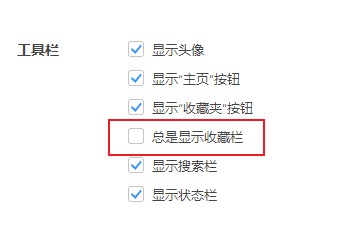
5.还有一个更简单一点的方法是在浏览器头部空白处单击鼠标右键,然后选择“显示收藏栏”;
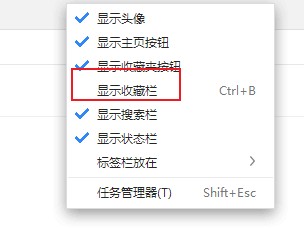
以上就是360极速浏览器不显示收藏栏的解决方法,希望对大家有所帮助。
360极速浏览器不显示收藏栏的解决方法
1.首先打开360极速浏览器,在浏览器右上角点击“自定义和控制360极速浏览器”图标;
2.在弹出的浏览器菜单窗口中可以看到“选项”这一项,点击进入浏览器的选项页面;

3.进入选项页面后在页面左侧的导航栏中点击切换到“界面设置”页面;

4.接着在右侧的设置页面中可以看到“工具栏”设置项,在其中将“总是显示收藏栏”勾选启用就可以了;
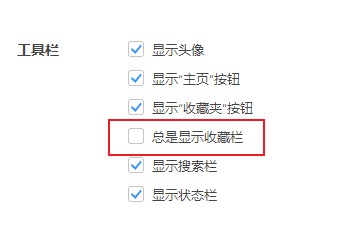
5.还有一个更简单一点的方法是在浏览器头部空白处单击鼠标右键,然后选择“显示收藏栏”;
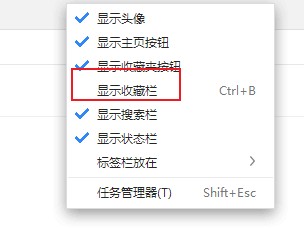
以上就是360极速浏览器不显示收藏栏的解决方法,希望对大家有所帮助。
相关文章
猜你喜欢
热门文章
本类排行
- 1360极速浏览器设置自动刷新网页图文教程
- 2360极速浏览器如何查看已保存的密码(已解决)
- 3360极速浏览器启用Adblock广告拦截插件的详细操作方法(图文)
- 4360极速浏览器无法自动填充登录账号和密码的解决方法(图文)
- 5360极速浏览器如何安装油猴插件?分享Tampermonkey插件安装教程
- 6360极速浏览器开机时打开网页很慢的解决方法(图文)
- 7360极速浏览器崩溃原因分析及解决方法(图文)
- 8360极速浏览器提示存在违法信息自动拦截网站的解决方法
- 9360极速浏览器64位版下载|360极速浏览器X下载 64位最新版
- 10360极速浏览器设置一律不保存后如何恢复保存账户密码功能(已解决)
相关下载
关注手机站